Niektorí používatelia nemôžu vytvárať priečinky z kontextovej ponuky, keď kliknú pravým tlačidlom myši na plochu alebo na prieskumník v systéme Windows 10. Pozrime sa na dva body, keď na pracovnej ploche nemôžete vytvoriť priečinok a nemôžete vytvoriť priečinok v existujúcich priečinkoch.
1. Klávesová skratka
Otvorte požadované miesto, kde chcete vytvoriť priečinok, a stlačte kombináciu klávesov CTRL + SHIFT + N. Toto je v podstate náhradné riešenie a ak môžete vytvoriť priečinok týmto spôsobom, problém to nevyrieši vo veľkom rozsahu. Iba vám ušetrí čas, ak to budete potrebovať. Nižšie existuje viac čitateľných spôsobov.
2. Povolenia priečinka
Povolenia k priečinkom možno zmeniť malvérom, aktualizáciami systému Windows 10 alebo len nejakou chybou. Ak nemôžete vytvoriť priečinok v inom priečinku, kliknite na hlavný priečinok, kde chcete vytvoriť ďalší priečinok, kliknite pravým tlačidlom myši a vyberte príkaz „ vlastnosti “. Ak sa to týka celej miestnej jednotky, kliknite pravým tlačidlom myši na miestnu jednotku.

Ďalej prejdite na kartu „Zabezpečenie“ a vyberte používateľa, ktorý je prihlásený. Tých. vyberte účet, z ktorého sme nabootovali na plochu. Ďalej kliknite dole pod „ Zmeniť “. (zabudol som zvýrazniť žltou farbou). V novom okne vyberte späť náš účet a pozrite si povolenia. V mojom prípade je zrejmé, že začiarkavacie políčka sú zakázané . Ak je to tak, potom nastavte všetky začiarkavacie políčka na možnosť „ Povoliť “.
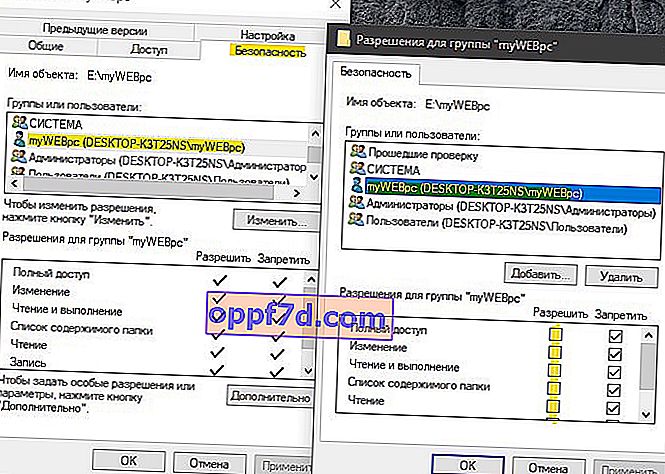
3. Obnovte možnosti priečinka
Ak sa zmenili všeobecné nastavenia priečinkov z dôvodu vírusu alebo neopatrnosti, musíte ich resetovať na predvolené hodnoty. Stlačte klávesovú skratku Win + R a zadajte control.exe folders
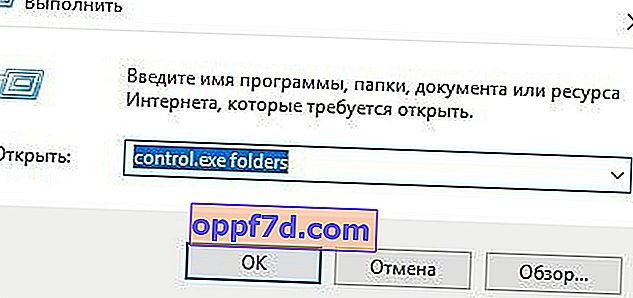
Ďalej prejdite na kartu „Zobraziť“ a kliknite na „ Obnoviť zobrazenie priečinka “.
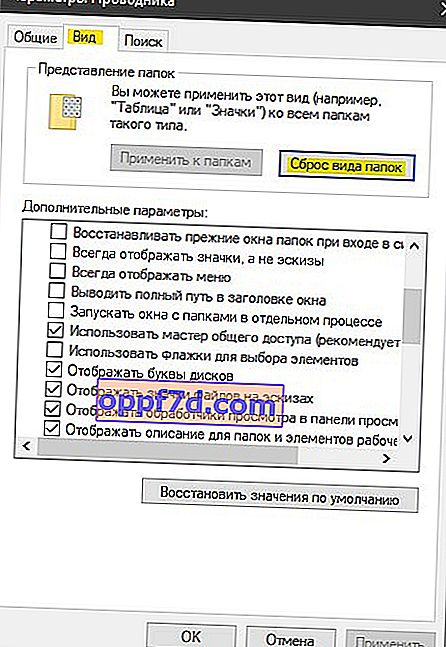
4. Neexistuje žiadna ponuka Vytvoriť
Ak sa pokúšate vytvoriť nový priečinok prostredníctvom kontextovej ponuky „Nový“, ale samotná funkcia nie je, môžete to opraviť prostredníctvom registra. Stlačte kombináciu klávesov Win + R a zadajte príkaz regedit, čím otvoríte editor databázy Registry. V registri prejdite na nasledujúcu cestu:
HKEY_CLASSES_ROOT\Directory\Background\shellex\ContextMenuHandlers\New\- Vľavo zvýraznite Nový priečinok .
- Vpravo by ste mali mať hodnotu
{D969A300-E7FF-11d0-A93B-00A0C90F2719} - Reštartujte počítač.

5. Poškodené systémové súbory
Poškodené systémové súbory, ktoré sú zodpovedné za funkcie priečinka, sa môžu poškodiť. Ak chcete spustiť Obnovovanie systémových súborov, otvorte príkazový riadok ako správca a zadajte:
sfc /scannow

Tip: Niektorí používatelia uviedli, že ak odstránite súčasného používateľa a vytvoríte nový účet, problém sa vyrieši vytvorením priečinkov.
